Krita创建新文档的方法
2023-01-30 16:48:49作者:极光下载站
Krita软件是一款自由开源的免费绘画软件,是很多小伙伴在进行绘画时的不二之选。在这款软件中,我们可以体验到多种笔刷系统,无论是美术设计、还是插画和漫画,我们都可以使用Krita来进行绘制。Krita中的功能十分的丰富,导致有的小伙伴在第一次接触这款软件时不知道该怎么创建一个新的文档,来开始自己的绘画。其实我们有两种方法可以快速创建一个新图像,在创建的同时我们还可以更改图像的背景颜色以及尺寸,十分的方便。有的小伙伴可能不清楚具体的操作方法,接下来小编就来和大家分享一下Krita创建新文档的方法。
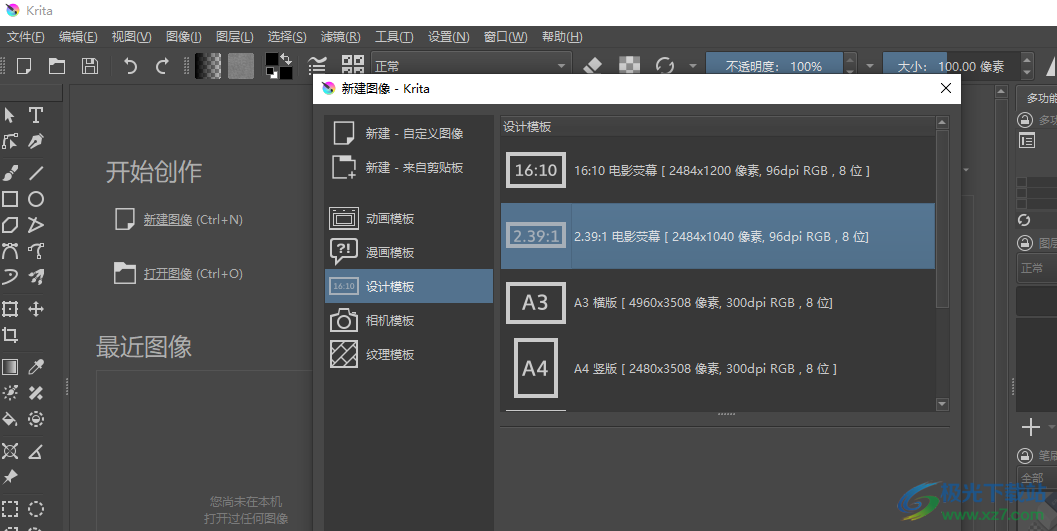
方法步骤
方法一
1、第一步,我们先打开电脑中的Krita软件,然后在软件页面中,我们可以看到一个欢迎页面,在该页面中我们点击左上角的“文件”选项
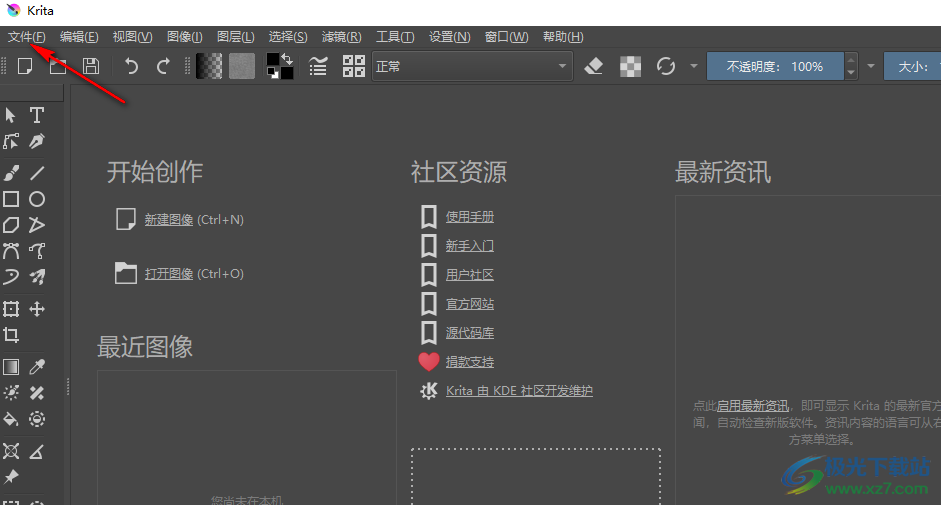
2、第二步,打开“文件”选项之后,我们点击“新建”选项,也可以记住新建文件的快捷键“Ctrl+N”,直接使用快捷键新建
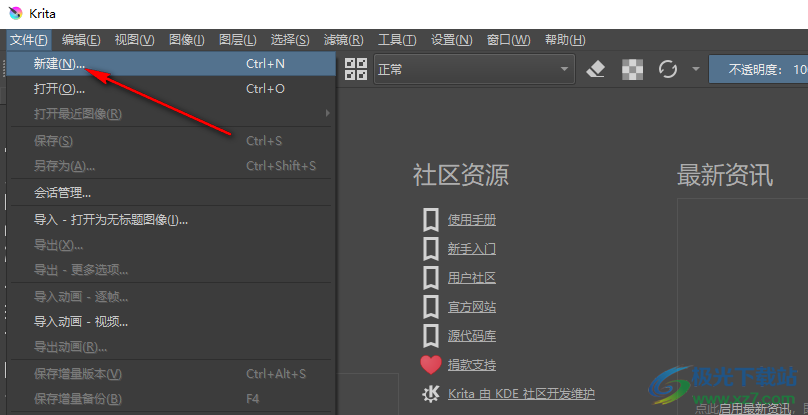
3、第三步,进入新建图像页面之后,我们点击在自定义图像的尺寸页面中先设置好“图像大小”,再设置“色彩空间”
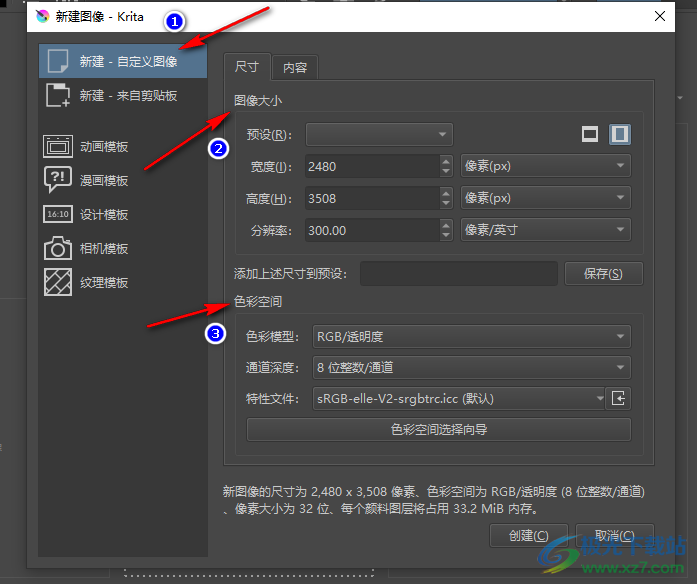
4、第四步,设置好图像的尺寸之后,我们点击“内容”选项,然后设置好名称、图层数量、背景色等内容,最后点击“创建”选项即可
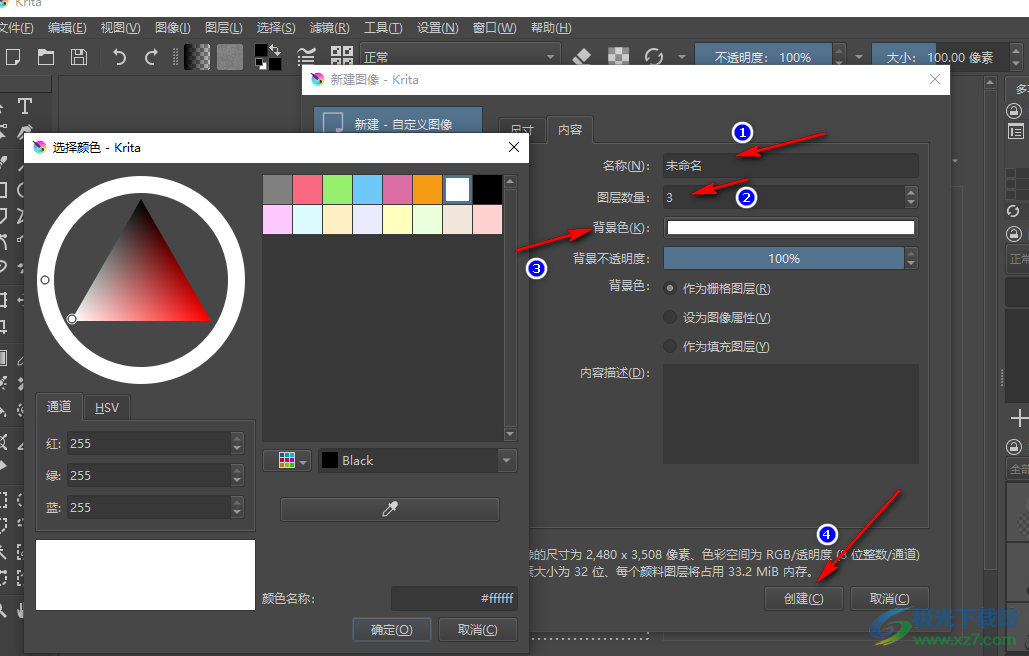
5、第五步,除了新建图像之外,我们也可以在左侧列表中找到自己需要的模板类型,点击之后在页面中选择一个自己需要的模板,然后点击右下角的“加载此模板”选项
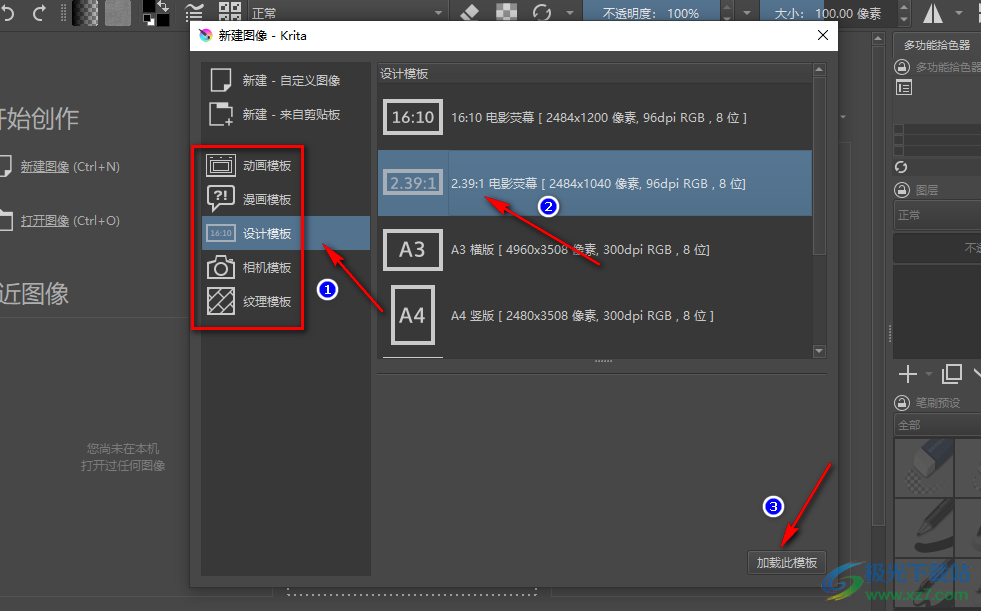
方法二
1、第一步,我们打开了Krita软件之后,在欢迎页面中也可以在“开始创作”下方直接点击“新建图像”选项
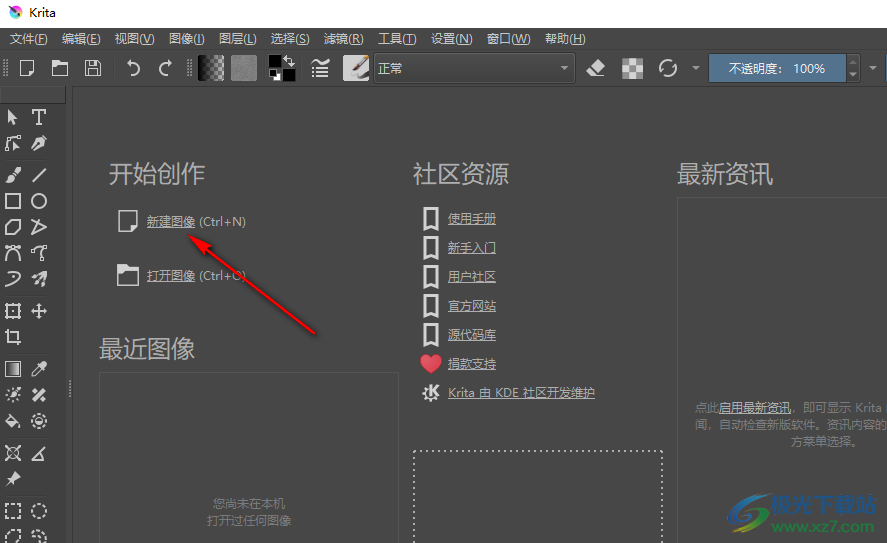
2、第二步,点击“新建图像”选项之后,我们重复方法一中的步骤对图像进行设置或选择,最后点击“创建”选项
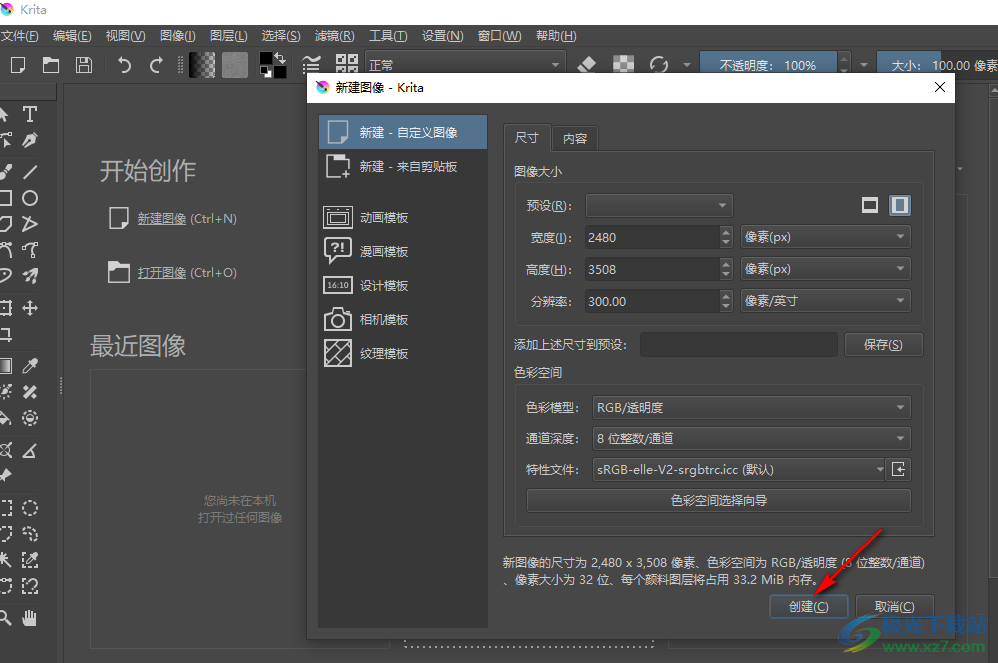
3、第三步,点击“创建”选项之后,我们就能进入图像编辑页面中,对图像进行编辑了
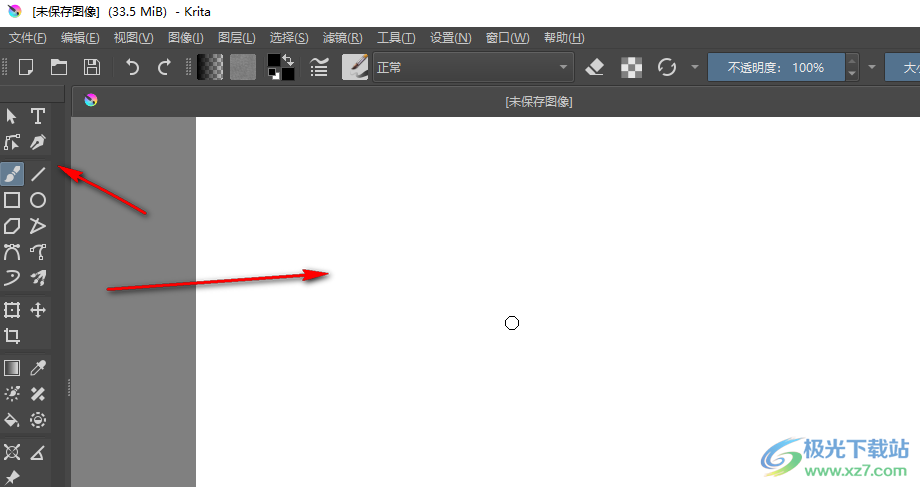
以上就是小编整理总结出的关于Krita创建新文档的方法,两种方法都可以在Krita软件中快速的新建图像,还可以对图像的尺寸以及内容进行自定义,选择其中一种方法进行操作即可,感兴趣的小伙伴快去试试吧。
